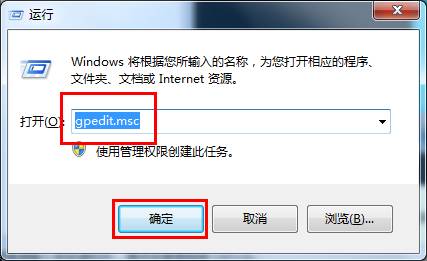excel数字后面加逗号的实用技巧,绿夏技术导航根据你的问题回答如下:

Excel中数字后面加逗号可以让数字更加直观,以便更容易阅读。处理大型数字或数字列时,这种技巧特别有用。有许多方法可以在Excel中加逗号,例如数字格式、函数、VBA等方式。下面列举几个实用的技巧。
1. 数字格式化
对于一个现有的数字列,可以直接对其进行数字格式化并设置以逗号分隔。具体做法是选择要设置为数字格式的单元格或单元格区域,在菜单栏中或“主页”选项卡中点击“数字” - “常规”下拉箭头 - “数值”,进入“设置数值格式”对话框窗口。在单元格类型中选择“数值”,之后在“分类列表框”中选择“数值”、“货币”等符合要求的数据格式,即可在“样式”区域右侧设置“分隔符”打勾即可加逗号。
2. 函数操作
除了数字格式化,还可以利用函数在Excel中实现数字后面加逗号的效果。Excel中的TEXT函数可以用于将文本格式化为特定样式。在此可以将这种函数与#字符(良好的标识符)相结合,无论原始数据是数字还是文本,都可以轻松地将其转换。
=TEXT(A1,"#,##0")
其中A1是源数据,",##0"是数字后面加逗号的字符样式。
3. VBA或宏处理
利用VBA或宏进行处理也可实现数字后面加逗号。首先使用代码打开VBA实现为数字列中的每个数字增加一个逗号。因为要应用格式上,所以选择将该函数放置在 “对工作簿的打开/关闭事件”中。在打开 Macro 编辑器窗口后,输入下面所列段代码或拷贝这一段VBA代码:
Private Sub Workbook_Open()
Dim dvCell As Range
Dim Lastrow As Long
Lastrow = ActiveSheet.Cells.Find(What:="*", _
LookIn:=xlFormulas, _
SearchDirection:=xlPrevious, _
SearchOrder:=xlByRows).Row
For Each dvCell In Range("B2:B" & Lastrow)
dvCell.Value = Int(dvCell.Value)
Next dvCell
For Each dvCell In Range("B2:B" & Lastrow)
dvCell.NumberFormat = "#,##0"
Next dvCell
End Sub
眼下实现数字加逗号的技巧较为简单,能够更为清晰的显示数据内容,理解更为抢眼也就意味着操作也更轻松。
上面就是关于excel数字后面加逗号的实用技巧的回答,别忘了点赞评论哦!